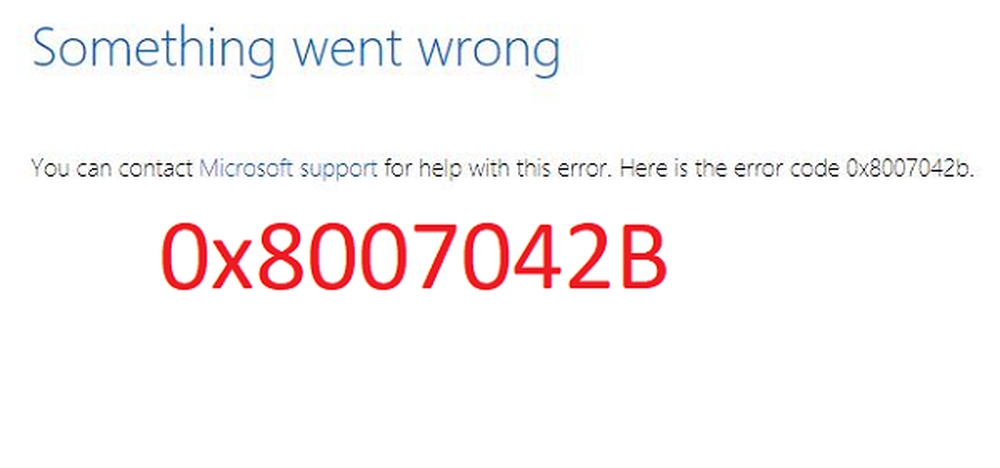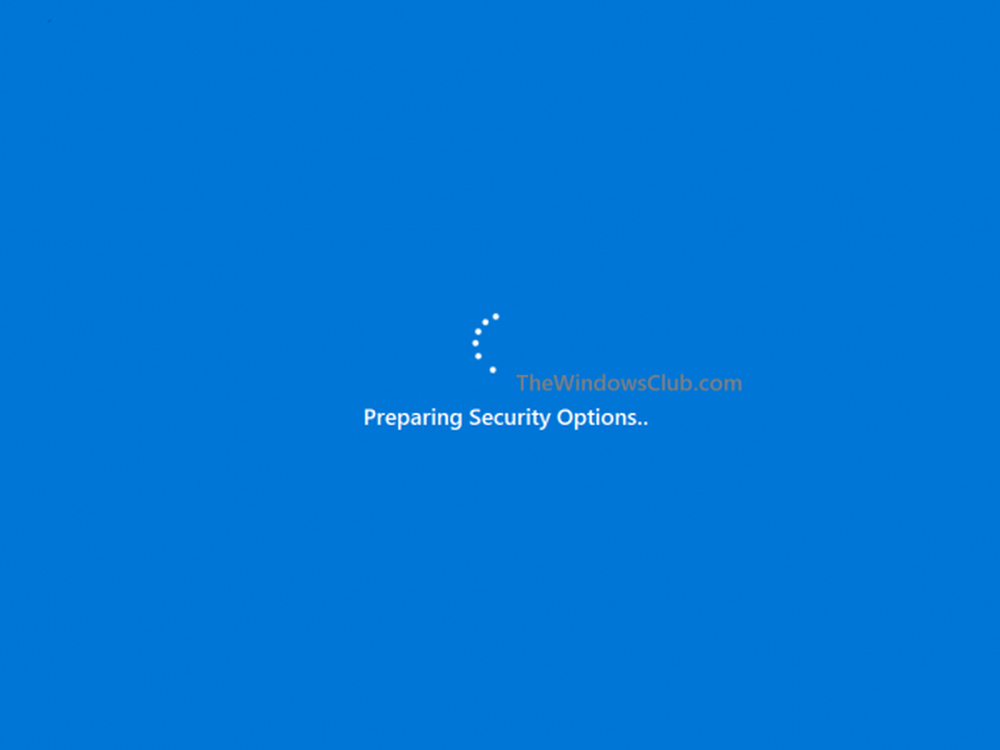Fix von Windows 10 bei Ready to install
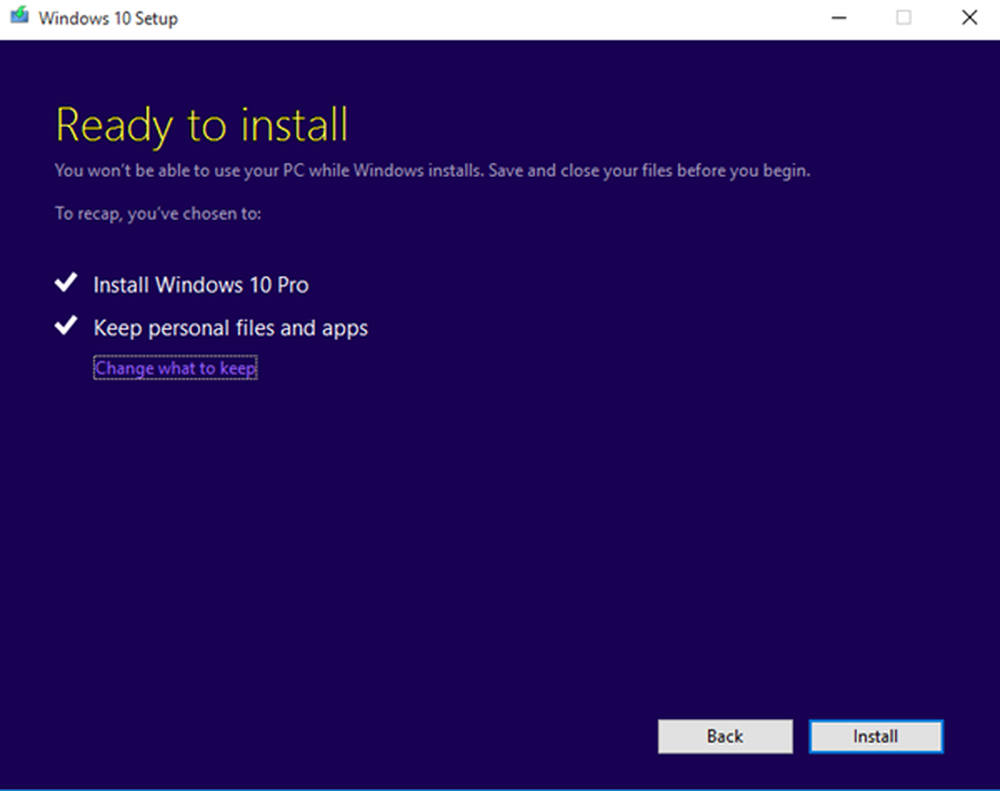
Während eines Windows 10-Upgrades oder einer Installation wird ein 'Bereit zur Installation'Bildschirm kurz vor Beginn der Installation. Während in den meisten Fällen alles reibungslos verläuft, kann es passieren, dass die Installation oder das Upgrade hier hängen bleibt Bereit zur Installation Bildschirm. Wenn Sie dieses Problem während Windows 10 Setup, Hier sind ein paar Dinge, die Sie versuchen könnten, um das Problem zu beheben.
Windows 10 bleibt bei Ready to install hängen
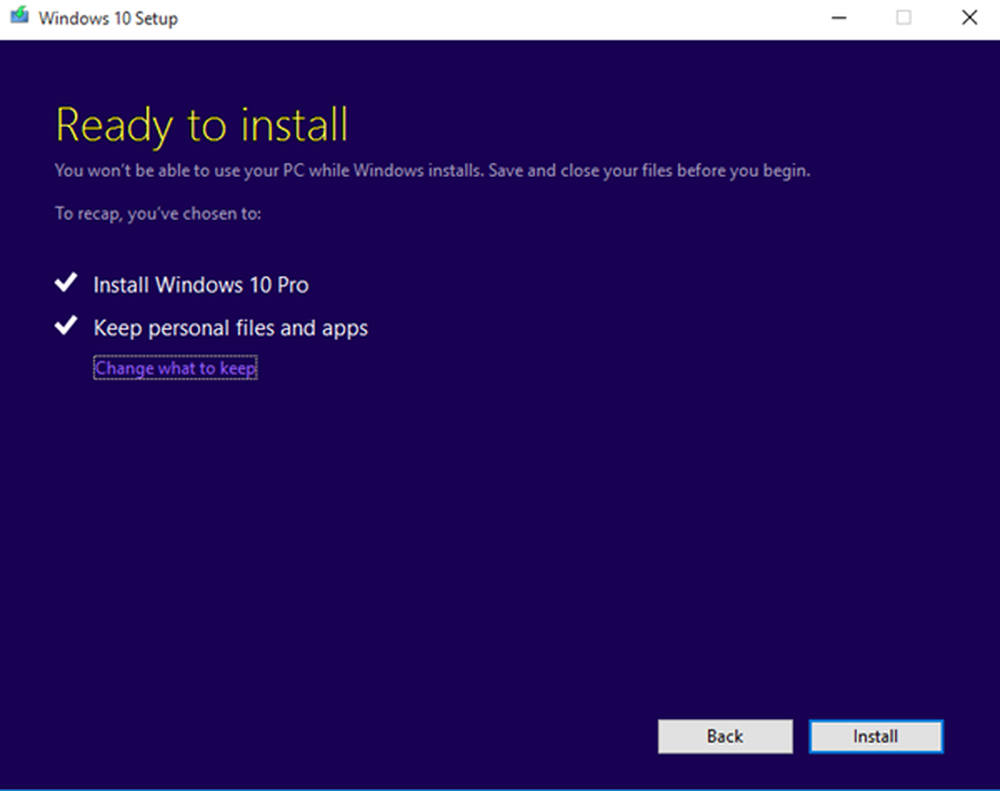
Warten Sie, bis die Installation abgeschlossen ist
Wenn Sie für eine Stunde festsitzen, empfehlen wir dennoch, mindestens 3-4 Stunden, vielleicht 5 Stunden, zu warten, um zu sehen, ob Fortschritte erzielt wurden. Manchmal bleibt Windows aufgrund von Hardwareproblemen, Netzwerkproblemen oder anderen Problemen hängen, was sehr zeitaufwändig ist. Falls es länger dauert, ist es am besten, die Installation zu beenden. Sie können den PC immer 2-3 Mal neu starten, um zu sehen, ob dies funktioniert.
Entfernen Sie das Ethernet-Kabel oder die WLAN-Verbindung
Manchmal muss Windows etwas online überprüfen, und wenn keine Verbindung zum Internet hergestellt werden kann, bleibt das Upgrade hängen. Ich würde dringend empfehlen, dass Sie das Netzwerkkabel herausnehmen oder Ihren primären WLAN-Router ausschalten, um zu sehen, ob sich das Upgrade erneut verschiebt. Sie können dies vor oder sogar zwischen zwei Aktualisierungsvorgängen tun.
Beenden Sie die Installation
Wenn Sie Abbrechen auswählen und den Vorgang beenden können, ist es gut. Andernfalls verwenden Sie ein ISO-Tool. Entfernen Sie es und drücken Sie die Taste F8, um die Startmenüoption anzuzeigen. Sie müssen zum Bildschirm "Advanced Startup" gelangen und dann die ältere Version wiederherstellen.
Nach dem Wiederherstellen können Sie das Upgrade erneut durchführen, nachdem Sie die folgenden Tipps zur Problembehandlung beschrieben haben.
Führen Sie DISM aus, um das Systemabbild zu reparieren
Möglicherweise sind Ihre Windows Update-Dateien beschädigt. Um dieses Problem zu beheben, müssen Sie das Windows-Update mithilfe des Tools DISM beheben.
Führen Sie die Datenträgerbereinigung aus, um die maximalen Junk-Dateien zu entfernen
Sie können entweder das integrierte Windows 10-Datenträgerbereinigungsprogramm oder andere Software von Drittanbietern verwenden, um Junk-Dateien von Ihrem PC zu löschen und Windows Update mehr Platz zu bieten. Es ist möglich, dass Windows nicht in der Lage ist, den Speicherplatz zu erhalten, den es möchte, und deshalb bleibt es für immer hängen.
Clean SoftwareDistribution Ordner
Jedes Mal, wenn Windows ein Update herunterlädt oder sich auf ein Upgrade oder eine Installation vorbereitet, wird dieser Ordner erstellt. Bei Problemen mit der Netzwerkverbindung oder einem plötzlichen Neustart werden Updates von dort heruntergeladen, wo sie sich befinden. Sie müssen zu gehen C: / Windows / Softwareverteilung / Download und löschen Sie alles im Ordner "SoftwareDistribution". Sie müssen auch Dateien aus dem $ Windows. ~ BT-Ordner löschen.Wenn Sie fertig sind, müssen Sie erneut nach Windows Update suchen. Der Download wird von Anfang an neu gestartet.
Trennen Sie alle USB-Geräte und Peripheriegeräte
Wenn Sie nicht nur normale Hardware an Ihren PC angeschlossen haben, entfernen Sie diese, wenn Sie etwas Besonderes haben, und entfernen Sie sie. Es wird ein zeitaufwändiger Prozess sein, da Sie sie einzeln überprüfen müssen.
Lieferoptimierung ändern:
Windows 10 kann Updates nicht nur vom Microsoft-Server herunterladen, sondern auch von PCs in Ihrem Netzwerk und PCs im Internet. Abgesehen davon können Sie Updates auch über das lokale Netzwerk herunterladen. Wenn es auf "Lokales Netzwerk" gesetzt ist, ändern Sie die Einstellung "Delivery Optimization" in die zweite Option.
Deaktivieren Sie Ihre Antivirensoftware
Deaktivieren Sie Ihr Antivirus-Programm oder deaktivieren Sie die Echtzeitprüfung. Starten Sie dann den Windows-Aktualisierungsvorgang und prüfen Sie, ob es funktioniert. Das hat bei einigen funktioniert, also empfehlen wir es.
Versuchen Sie, Ihre Region in die USA zu ändern:
Das funktioniert auch manchmal. Wenn Sie sich wieder im regulären Modus befinden, ändern Sie Ihre Einstellungen in den USA und versuchen Sie das Update. Dies funktioniert, falls das Update aufgrund einer Verzögerung von Ihrem lokalen Server blockiert wurde.
Aktualisieren oder installieren Sie mit ISO
Wenn die Option für das automatische Upgrade nicht funktioniert, können Sie die ISO-Datei jederzeit von Microsoft Server herunterladen und dann einen startfähigen USB-Stick für die Installation oder ein Upgrade erstellen.
Stellen Sie sicher, dass der Akku voll ist
Während Windows immer nach dem Ladezustand der Batterie sucht, haben mehrere Versuche, ein Upgrade auf Windows 10 durchzuführen, möglicherweise den Akku erschöpft und hängen nicht fest. Stellen Sie daher sicher, dass der Laptop bei einem Upgrade immer an das Stromnetz angeschlossen bleibt. Dadurch wird sichergestellt, dass der zusätzliche Akku verbraucht wird.
Hast du dich jemals mit diesem Problem konfrontiert? Was haben Sie getan, um Windows 10 auf Ready to install Problem zu beheben? Hast du einen zusätzlichen Tipp? Teilen Sie es uns in den Kommentaren mit.